Uwaga
Dostęp do tej strony wymaga autoryzacji. Może spróbować zalogować się lub zmienić katalogi.
Dostęp do tej strony wymaga autoryzacji. Możesz spróbować zmienić katalogi.
Począwszy od wersji Configuration Manager 1902, można utworzyć profile OneDrive dla Firm do przenoszenia znanych folderów systemu Windows do OneDrive dla Firm. Te foldery obejmują pulpit, dokumenty i obrazy. W każdym profilu można określić ustawienia przenoszenia znanych folderów systemu Windows. Aby uzyskać więcej informacji na temat OneDrive dla Firm, zobacz Przekierowywanie i przenoszenie znanych folderów systemu Windows do usługi OneDrive.
Wymagania wstępne
Znajdowanie identyfikatora dzierżawy platformy Microsoft 365
Wdróż klienta synchronizacja usługi OneDrive w wersji 18.111.0603.0004 lub nowszej. Aby uzyskać więcej informacji, zobacz Wdrażanie aplikacji usługi OneDrive przy użyciu Configuration Manager.
Przenoszenie znanych folderów systemu Windows do usługi OneDrive
Użyj Configuration Manager, aby przenieść znane foldery systemu Windows do OneDrive dla Firm. Te foldery obejmują pulpit, dokumenty i obrazy. Aby uprościć uaktualnienia systemu Windows, wdróż te ustawienia na klientach systemu Windows 7 przed wdrożeniem sekwencji zadań.
W konsoli Configuration Manager przejdź do obszaru roboczego Zasoby i zgodność, rozwiń węzeł Ustawienia zgodności i wybierz węzeł profile OneDrive dla Firm.
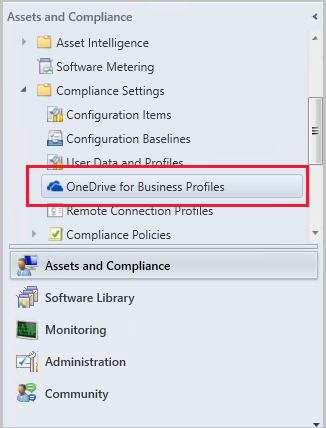
Na wstążce wybierz pozycję Utwórz profil OneDrive dla Firm.
Określ nazwę identyfikującą te zasady, a następnie wybierz pozycję Dalej.
Wybierz platformy, które zostaną aprowizowane przy użyciu profilu OneDrive dla Firm. Po zakończeniu wybierania platform kliknij przycisk Dalej.
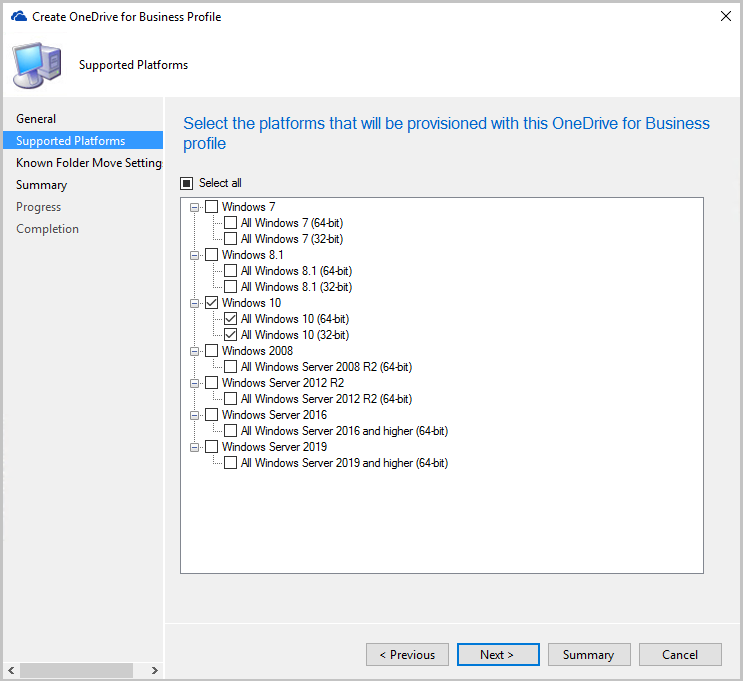
Na stronie Ustawienia :
Określ identyfikator dzierżawy platformy Microsoft 365.
Wybierz jedną z następujących opcji, aby przenieść znane foldery do usługi OneDrive:
Monituj użytkowników o przeniesienie znanych folderów systemu Windows do usługi OneDrive: ta opcja powoduje, że użytkownik widzi kreatora przenoszenia plików. Jeśli zdecydują się odroczyć lub odrzucić przenoszenie folderów, usługa OneDrive okresowo im przypomina.
Dyskretne przenoszenie znanych folderów systemu Windows do usługi OneDrive: gdy te zasady dotyczą urządzenia, klient usługi OneDrive automatycznie przekierowuje znane foldery do OneDrive dla Firm.
- Pokaż powiadomienia użytkownikom po przekierowaniu folderów: jeśli włączysz tę opcję, klient usługi OneDrive powiadomi użytkownika po przeniesieniu folderów.
Uniemożliwiaj użytkownikom przekierowywanie znanych folderów systemu Windows z powrotem do komputera: wyłącza opcję w OneDrive dla Firm na kliencie, aby użytkownicy mogli przenieść te foldery z powrotem na urządzenie.
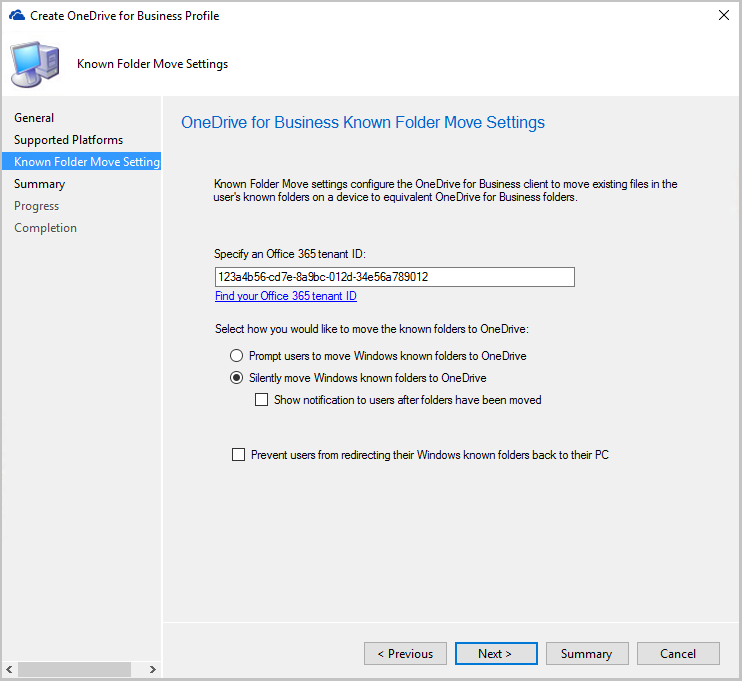
Ukończ pracę kreatora, a następnie wdróż zasady.
Wdrażanie profilu OneDrive dla Firm
W konsoli Configuration Manager przejdź do obszaru roboczego Zasoby i zgodność, rozwiń węzeł Ustawienia zgodności i wybierz węzeł profile OneDrive dla Firm.
Wybierz profil, a następnie wybierz pozycję Wdróż na wstążce.
Określ następujące ustawienia wdrożenia:
Kolekcja: kliknij przycisk Przeglądaj..., a następnie wybierz kolekcję, dla której chcesz wdrożyć profil.
Generowanie alertu:
- Gdy zgodność jest poniżej: Minimalny procent zgodności klienta w celu utrzymania w przeciwnym razie generowany jest alert.
- Data i godzina: alerty daty zaczynają być generowane na podstawie zgodności profilu.
- Generowanie alertu programu System Center Operations Manager: wysyłanie alertu zgodności do programu System Center Operations Manager.
Harmonogram:
- Prosty harmonogram: domyślnie to ustawienie używa prostego harmonogramu do uruchamiania oceny zgodności co siedem dni.
- Harmonogram niestandardowy: określ, kiedy należy uruchomić ocenę zgodności. Godzina rozpoczęcia zależy od czasu lokalnego komputera, na który jest uruchamiana konsola Configuration Manager podczas tworzenia harmonogramu lub można użyć czasu UTC.
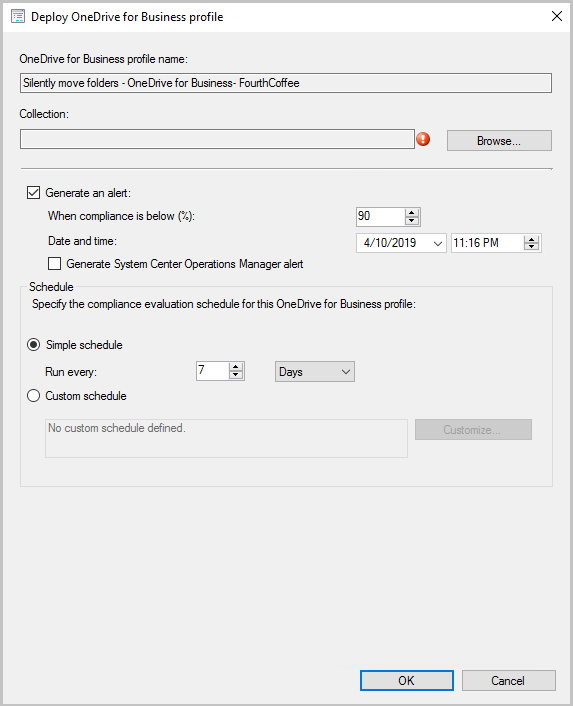
Kliknij przycisk OK, aby wdrożyć profil OneDrive dla Firm.